Hudi catalog
Hudi catalog は、Apache Hudi からデータを取り込まずにクエリを実行できる外部 catalog の一種です。
また、Hudi catalogs を基に INSERT INTO を使用して、Hudi からデータを直接変換してロードすることもできます。StarRocks は v2.4 以降で Hudi catalogs をサポートしています。
Hudi クラスターで SQL ワークロードを成功させるためには、StarRocks クラスターが Hudi クラスターのストレージシステムとメタストアにアクセスできる必要があります。StarRocks は以下のストレージシステムとメタストアをサポートしています。
-
分散ファイルシステム (HDFS) または AWS S3、Microsoft Azure Storage、Google GCS、その他の S3 互換ストレージシステム (例: MinIO) のようなオブジェクトストレージ
-
Hive metastore や AWS Glue のようなメタストア
NOTE
ストレージとして AWS S3 を選択した場合、メタストアとして HMS または AWS Glue を使用できます。他のストレージシステムを選択した場合、メタストアとして HMS のみを使用できます。
使用上の注意
- StarRocks がサポートする Hudi のファイル形式は Parquet です。Parquet ファイルは以下の圧縮形式をサポートしています: SNAPPY、LZ4、ZSTD、GZIP、および NO_COMPRESSION。
- StarRocks は Hudi の Copy On Write (COW) テーブルと Merge On Read (MOR) テーブルを完全にサポートしています。
統合準備
Hudi catalog を作成する前に、StarRocks クラスターが Hudi クラスターのストレージシステムとメタストアと統合できることを確認してください。
AWS IAM
Hudi クラスターがストレージとして AWS S3 を使用している場合、またはメタストアとして AWS Glue を使用している場合、適切な認証方法を選択し、関連する AWS クラウドリソースにアクセスできるように必要な準備を行ってください。
推奨される認証方法は以下の通りです。
- インスタンスプロファイル
- アサインされたロール
- IAM ユーザー
上記の3つの認証方法の中で、インスタンスプロファイルが最も広く使用されています。
詳細については、 AWS IAM での認証準備 を参照してください。
HDFS
ストレージとして HDFS を選択した場合、StarRocks クラスターを以下のように構成します。
-
(オプション) HDFS クラスターと Hive metastore にアクセスするために使用されるユーザー名を設定します。デフォルトでは、StarRocks は HDFS クラスターと Hive metastore にアクセスするために FE と BE または CN プロセスのユーザー名を使用します。また、各 FE の fe/conf/hadoop_env.sh ファイルの先頭と、各 BE または CN の be/conf/hadoop_env.sh ファイルの先頭に
export HADOOP_USER_NAME="<user_name>"を追加してユーザー名を設定することもできます。これらのファイルでユーザー名を設定した後、各 FE と各 BE または CN を再起動してパラメータ設定を有効にします。StarRocks クラスターごとに1つのユーザー名のみを設定できます。 -
Hudi データをクエリする際、StarRocks クラスターの FEs と BEs または CNs は HDFS クライアントを使用して HDFS クラスターにアクセスします。ほとんどの場合、その目的を達成するために StarRocks クラスターを構成する必要はなく、StarRocks はデフォルトの構成を使用して HDFS クライアントを起動します。以下の状況でのみ StarRocks クラスターを構成する必要があります。
- HDFS クラスターで高可用性 (HA) が有効になっている場合: HDFS クラスターの hdfs-site.xml ファイルを各 FE の $FE_HOME/conf パスと各 BE または CN の $BE_HOME/conf パスに追加します。
- HDFS クラスターで View File System (ViewFs) が有効になっている場合: HDFS クラスターの core-site.xml ファイルを各 FE の $FE_HOME/conf パスと各 BE または CN の $BE_HOME/conf パスに追加します。
NOTE
クエリを送信した際に不明なホストを示すエラーが返された場合、HDFS クラスターのノードのホスト名と IP アドレスのマッピングを /etc/hosts パスに追加する必要があります。
Kerberos 認証
HDFS クラスターまたは Hive metastore に対して Kerberos 認証が有効になっている場合、StarRocks クラスターを以下のように構成します。
- 各 FE と各 BE または CN で
kinit -kt keytab_path principalコマンドを実行して、Key Distribution Center (KDC) から Ticket Granting Ticket (TGT) を取得します。このコマンドを実行するには、HDFS クラスターと Hive metastore にアクセスする権限が必要です。このコマンドを使用して KDC にアクセスすることは時間に敏感であるため、cron を使用してこのコマンドを定期的に実行する必要があります。 - 各 FE の $FE_HOME/conf/fe.conf ファイルと各 BE または CN の $BE_HOME/conf/be.conf ファイルに
JAVA_OPTS="-Djava.security.krb5.conf=/etc/krb5.conf"を追加します。この例では、/etc/krb5.confは krb5.conf ファイルの保存パスです。必要に応じてパスを変更できます。
Hudi catalog の作成
構文
CREATE EXTERNAL CATALOG <catalog_name>
[COMMENT <comment>]
PROPERTIES
(
"type" = "hudi",
MetastoreParams,
StorageCredentialParams,
MetadataUpdateParams
)
パラメータ
catalog_name
Hudi catalog の名前です。命名規則は以下の通りです。
- 名前には文字、数字 (0-9)、およびアンダースコア (_) を含めることができます。文字で始まる必要があります。
- 名前は大文字と小文字を区別し、長さは 1023 文字を超えることはできません。
comment
Hudi catalog の説明です。このパラメータはオプションです。
type
データソースのタイプです。値を hudi に設定します。
MetastoreParams
StarRocks がデータソースのメタストアと統合する方法に関する一連のパラメータです。
Hive metastore
データソースのメタストアとして Hive metastore を選択した場合、MetastoreParams を以下のように構成します。
"hive.metastore.type" = "hive",
"hive.metastore.uris" = "<hive_metastore_uri>"
NOTE
Hudi データをクエリする前に、Hive metastore ノードのホスト名と IP アドレスのマッピングを
/etc/hostsパスに追加する必要があります。そうしないと、クエリを開始した際に StarRocks が Hive metastore にアクセスできない可能性があります。
以下の表は、MetastoreParams で構成する必要があるパラメータを説明しています。
| Parameter | Required | Description |
|---|---|---|
| hive.metastore.type | Yes | Hudi クラスターで使用するメタストアのタイプです。値を hive に設定します。 |
| hive.metastore.uris | Yes | Hive metastore の URI です。形式: thrift://<metastore_IP_address>:<metastore_port>。高可用性 (HA) が Hive metastore に対して有効になっている場合、複数のメタストア URI を指定し、カンマ ( ,) で区切ることができます。例: "thrift://<metastore_IP_address_1>:<metastore_port_1>,thrift://<metastore_IP_address_2>:<metastore_port_2>,thrift://<metastore_IP_address_3>:<metastore_port_3>"。 |
AWS Glue
データソースのメタストアとして AWS Glue を選択した場合、これは AWS S3 をストレージとして選択した場合にのみサポートされます。以下のいずれかの操作を行います。
-
インスタンスプロファイルベースの認証方法を選択するには、
MetastoreParamsを以下のように構成します。"hive.metastore.type" = "glue",
"aws.glue.use_instance_profile" = "true",
"aws.glue.region" = "<aws_glue_region>" -
アサインされたロールベースの認証方法を選択するには、
MetastoreParamsを以下のように構成します。"hive.metastore.type" = "glue",
"aws.glue.use_instance_profile" = "true",
"aws.glue.iam_role_arn" = "<iam_role_arn>",
"aws.glue.region" = "<aws_glue_region>" -
IAM ユーザーベースの認証方法を選択するには、
MetastoreParamsを以下のように構成します。"hive.metastore.type" = "glue",
"aws.glue.use_instance_profile" = "false",
"aws.glue.access_key" = "<iam_user_access_key>",
"aws.glue.secret_key" = "<iam_user_secret_key>",
"aws.glue.region" = "<aws_s3_region>"
以下の表は、MetastoreParams で構成する必要があるパラメータを説明しています。
| Parameter | Required | Description |
|---|---|---|
| hive.metastore.type | Yes | Hudi クラスターで使用するメタストアのタイプです。値を glue に設定します。 |
| aws.glue.use_instance_profile | Yes | インスタンスプロファイルベースの認証方法とアサインされたロールベースの認証方法を有効にするかどうかを指定します。 有効な値: true および false。デフォルト値: false。 |
| aws.glue.iam_role_arn | No | AWS Glue Data Catalog に対する権限を持つ IAM ロールの ARN です。AWS Glue にアク�セスするためにアサインされたロールベースの認証方法を使用する場合、このパラメータを指定する必要があります。 |
| aws.glue.region | Yes | AWS Glue Data Catalog が存在するリージョンです。例: us-west-1。 |
| aws.glue.access_key | No | AWS IAM ユーザーのアクセスキーです。IAM ユーザーベースの認証方法を使用して AWS Glue にアクセスする場合、このパラメータを指定する必要があります。 |
| aws.glue.secret_key | No | AWS IAM ユーザーのシークレットキーです。IAM ユーザーベースの認証方法を使用して AWS Glue にアクセスする場合、このパラメータを指定する必要があります。 |
AWS Glue にアクセスするための認証方法の選択方法や AWS IAM コンソールでのアクセス制御ポリシーの設定方法については、 AWS Glue にアクセスするための認証パラメータ を参照してください。
StorageCredentialParams
StarRocks がストレージシステムと統合する方法に関する一連のパラメータです。このパラメータセットはオプションです。
ストレージとして HDFS を使用する場合、StorageCredentialParams を構成する必要はありません。
AWS S3、その他の S3 互換ストレージシステム、Microsoft Azure Storage、または Google GCS をストレージとして使用する場合、StorageCredentialParams を構成する必要があります。
AWS S3
Hudi クラスターのストレージとして AWS S3 を選択した場合、以下のいずれかの操作を行います。
-
インスタンスプロファイルベースの認証方法を選択するには、
StorageCredentialParamsを以下のように構成します。"aws.s3.use_instance_profile" = "true",
"aws.s3.region" = "<aws_s3_region>" -
アサインされたロールベースの認証方法を選択するには、
StorageCredentialParamsを以下のように構成します。"aws.s3.use_instance_profile" = "true",
"aws.s3.iam_role_arn" = "<iam_role_arn>",
"aws.s3.region" = "<aws_s3_region>" -
IAM ユーザーベースの認証方法を選択するには、
StorageCredentialParamsを以下のように構成します。"aws.s3.use_instance_profile" = "false",
"aws.s3.access_key" = "<iam_user_access_key>",
"aws.s3.secret_key" = "<iam_user_secret_key>",
"aws.s3.region" = "<aws_s3_region>"
以下の表は、StorageCredentialParams で構成する必要があるパラメータを説明しています。
| Parameter | Required | Description |
|---|---|---|
| aws.s3.use_instance_profile | Yes | インスタンスプロファイルベースの認証方法とアサインされたロールベースの認証方法を有効にするかどうかを指定します。 有効な値: true および false。デフォルト値: false。 |
| aws.s3.iam_role_arn | No | AWS S3 バケットに対する権限を持つ IAM ロールの ARN です。AWS S3 にアクセスするためにアサインされたロールベースの認証方法を使用する場合、このパラメータを指定する必要があります。 |
| aws.s3.region | Yes | AWS S3 バケットが存在するリージョンです。例: us-west-1。 |
| aws.s3.access_key | No | IAM ユーザーのアクセスキーです。IAM ユーザーベースの認証方法を使用して AWS S3 にアクセスする場合、このパラメータを指定する必要があります。 |
| aws.s3.secret_key | No | IAM ユーザーのシークレットキーです。IAM ユーザーベースの認証方法を使用して AWS S3 にアクセスする場合、このパラメータを指定する必要があります。 |
AWS S3 にアクセスするための認証方法の選択方法や AWS IAM コンソールでのアクセス制御ポリシーの設定方法については、 AWS S3 にアクセスするための認証パラメータ を参照してください。
S3 互換ストレージシステム
Hudi catalogs は v2.5 以降で S3 互換ストレージシステムをサポートしています。
Hudi クラスターのストレージとして MinIO などの S3 互換ストレージシステムを選択した場合、StorageCredentialParams を以下のように構成して、統合を成功させます。
"aws.s3.enable_ssl" = "false",
"aws.s3.enable_path_style_access" = "true",
"aws.s3.endpoint" = "<s3_endpoint>",
"aws.s3.access_key" = "<iam_user_access_key>",
"aws.s3.secret_key" = "<iam_user_secret_key>"
以下の表は、StorageCredentialParams で構成する必要があるパラメータを説明しています。
| Parameter | Required | Description |
|---|---|---|
| aws.s3.enable_ssl | Yes | SSL 接続を有効にするかどうかを指定します。 有効な値: true および false。デフォルト値: true。 |
| aws.s3.enable_path_style_access | Yes | パススタイルアクセスを有効にするかどうかを指定します。 有効な値: true および false。デフォルト値: false。MinIO の場合、値を true に設定する必要があります。パススタイルの URL は次の形式を使用します: https://s3.<region_code>.amazonaws.com/<bucket_name>/<key_name>。たとえば、US West (Oregon) リージョンに DOC-EXAMPLE-BUCKET1 という名前のバケットを作成し、そのバケット内の alice.jpg オブジェクトにアクセスしたい場合、次のパススタイルの URL を使用できます: https://s3.us-west-2.amazonaws.com/DOC-EXAMPLE-BUCKET1/alice.jpg。 |
| aws.s3.endpoint | Yes | AWS S3 の代わりに S3 互換ストレージシステムに接続するために使用されるエンドポイントです。 |
| aws.s3.access_key | Yes | IAM ユーザーのアクセスキーです。 |
| aws.s3.secret_key | Yes | IAM ユーザーのシークレットキーです。 |
Microsoft Azure Storage
Hudi catalogs は v3.0 以降で Microsoft Azure Storage をサポートしています。
Azure Blob Storage
Hudi クラスターのストレージとして Blob Storage を選択した場合、以下のいずれかの操作を行います。
-
Shared Key 認証方法を選択するには、
StorageCredentialParamsを以下のように構成します。"azure.blob.storage_account" = "<storage_account_name>",
"azure.blob.shared_key" = "<storage_account_shared_key>"以下の表は、
StorageCredentialParamsで構成する必要があるパラメータを説明しています。Parameter Required Description azure.blob.storage_account Yes Blob Storage アカウントのユーザー名です。 azure.blob.shared_key Yes Blob Storage アカウントの共有キーです。 -
SAS Token 認証方法を選択するには、
StorageCredentialParamsを以下のように構成します。"azure.blob.storage_account" = "<storage_account_name>",
"azure.blob.container" = "<container_name>",
"azure.blob.sas_token" = "<storage_account_SAS_token>"以下の表は、
StorageCredentialParamsで構成する必要があるパラメータを説明しています。Parameter Required Description azure.blob.storage_account Yes Blob Storage アカウントのユーザー名です。 azure.blob.container Yes データを格納する blob コンテナの名前です。 azure.blob.sas_token Yes Blob Storage アカウントにアクセスするために使用される SAS トークンです。
Azure Data Lake Storage Gen2
Hudi クラスターのストレージとして Data Lake Storage Gen2 を選択した場合、以下のいずれかの操作を行います。
-
Managed Identity 認証方法を選択するには、
StorageCredentialParamsを以下のように構成します。"azure.adls2.oauth2_use_managed_identity" = "true",
"azure.adls2.oauth2_tenant_id" = "<service_principal_tenant_id>",
"azure.adls2.oauth2_client_id" = "<service_client_id>"以下の表は、
StorageCredentialParamsで構成する必要があるパラメータを説明しています。Parameter Required Description azure.adls2.oauth2_use_managed_identity Yes Managed Identity 認証方法を有効にするかどうかを指定します。値を trueに設定します。azure.adls2.oauth2_tenant_id Yes アクセスしたいデータのテナント ID です。 azure.adls2.oauth2_client_id Yes マネージド ID のクライアント (アプリケーション) ID です。 -
Shared Key 認証方法を選択するには、
StorageCredentialParamsを以下のように構成します。"azure.adls2.storage_account" = "<storage_account_name>",
"azure.adls2.shared_key" = "<storage_account_shared_key>"以下の表は、
StorageCredentialParamsで構成する必要があるパラメータを説明しています。Parameter Required Description azure.adls2.storage_account Yes Data Lake Storage Gen2 ストレージアカウントのユーザー名です。 azure.adls2.shared_key Yes Data Lake Storage Gen2 ストレージアカウントの共有キーです。 -
Service Principal 認証方法を選択するには、
StorageCredentialParamsを以下のように構成します。"azure.adls2.oauth2_client_id" = "<service_client_id>",
"azure.adls2.oauth2_client_secret" = "<service_principal_client_secret>",
"azure.adls2.oauth2_client_endpoint" = "<service_principal_client_endpoint>"以下の表は、
StorageCredentialParamsで構成する必要があるパラメータを説明しています。Parameter Required Description azure.adls2.oauth2_client_id Yes サービスプリンシパルのクライアント (アプリケーション) ID です。 azure.adls2.oauth2_client_secret Yes 作成された新しいクライアント (アプリケーション) シークレットの値です。 azure.adls2.oauth2_client_endpoint Yes サービスプリンシパルまたはアプリケーションの OAuth 2.0 トークンエンドポイント (v1) です。
Azure Data Lake Storage Gen1
Hudi ク�ラスターのストレージとして Data Lake Storage Gen1 を選択した場合、以下のいずれかの操作を行います。
-
Managed Service Identity 認証方法を選択するには、
StorageCredentialParamsを以下のように構成します。"azure.adls1.use_managed_service_identity" = "true"以下の表は、
StorageCredentialParamsで構成する必要があるパラメータを説明しています。Parameter Required Description azure.adls1.use_managed_service_identity Yes Managed Service Identity 認証方法を有効にするかどうかを指定します。値を trueに設定します。 -
Service Principal 認証方法を選択するには、
StorageCredentialParamsを以下のように構成します。"azure.adls1.oauth2_client_id" = "<application_client_id>",
"azure.adls1.oauth2_credential" = "<application_client_credential>",
"azure.adls1.oauth2_endpoint" = "<OAuth_2.0_authorization_endpoint_v2>"以下の表は、
StorageCredentialParamsで構成する必要があるパラメータを説明しています。Parameter Required Description azure.adls1.oauth2_client_id Yes サービスプリンシパルのクライアント (アプリケーション) ID です。 azure.adls1.oauth2_credential Yes 作成された新しいクライアント (アプリケーション) シークレットの値です。 azure.adls1.oauth2_endpoint Yes サービスプリンシパルまたはアプリケーションの OAuth 2.0 トークンエンドポイント (v1) です。
Google GCS
Hudi catalogs は v3.0 以降で Google GCS をサポートしています。
Hudi クラスターのストレージとして Google GCS を選択した場合、以下のいずれかの操作を行います。
-
VM ベースの認証方法を選択するには、
StorageCredentialParamsを以下のように構成します。"gcp.gcs.use_compute_engine_service_account" = "true"以下の表は、
StorageCredentialParamsで構成する必要があるパラメータを説明しています。Parameter Default value Value example Description gcp.gcs.use_compute_engine_service_account false true Compute Engine にバインドされたサービスアカウント�を直接使用するかどうかを指定します。 -
サービスアカウントベースの認証方法を選択するには、
StorageCredentialParamsを以下のように構成します。"gcp.gcs.service_account_email" = "<google_service_account_email>",
"gcp.gcs.service_account_private_key_id" = "<google_service_private_key_id>",
"gcp.gcs.service_account_private_key" = "<google_service_private_key>"以下の表は、
StorageCredentialParamsで構成する必要があるパラメータを説明しています。Parameter Default value Value example Description gcp.gcs.service_account_email "" "user@hello.iam.gserviceaccount.com" サービスアカウントの作成時に生成された JSON ファイル内のメールアドレスです。 gcp.gcs.service_account_private_key_id "" "61d257bd8479547cb3e04f0b9b6b9ca07af3b7ea" サービスアカウントの作成時に生成された JSON ファイル内のプライベートキー ID です。 gcp.gcs.service_account_private_key "" "-----BEGIN PRIVATE KEY----xxxx-----END PRIVATE KEY-----\n" サービスアカウントの作成時に生成された JSON ファイル内のプライベートキーです。 -
インパーソネーションベースの認証方法を選択するには、
StorageCredentialParamsを以下のように構成します。-
VM インスタンスにサービスアカウントをインパーソネートさせる場合:
"gcp.gcs.use_compute_engine_service_account" = "true",
"gcp.gcs.impersonation_service_account" = "<assumed_google_service_account_email>"以下の表は、
StorageCredentialParamsで構成する必要があるパラメータを説明しています。Parameter Default value Value example Description gcp.gcs.use_compute_engine_service_account false true Compute Engine にバインドされたサービスアカウントを直接使用するかどうかを指定します。 gcp.gcs.impersonation_service_account "" "hello" インパーソネートしたいサービスアカウントです。 -
サービスアカウント (一時的にメタサービスアカウントと呼ばれる) に別のサービスアカウント (一時的にデータサービスアカウントと呼ばれる) をインパーソネートさせる場合:
"gcp.gcs.service_account_email" = "<google_service_account_email>",
"gcp.gcs.service_account_private_key_id" = "<meta_google_service_account_email>",
"gcp.gcs.service_account_private_key" = "<meta_google_service_account_email>",
"gcp.gcs.impersonation_service_account" = "<data_google_service_account_email>"以下の表は、
StorageCredentialParamsで構成する必要があるパラメータを説明しています。Parameter Default value Value example Description gcp.gcs.service_account_email "" "user@hello.iam.gserviceaccount.com" メタサービスアカウントの作成時に生成された JSON ファイル内のメールアドレスです。 gcp.gcs.service_account_private_key_id "" "61d257bd8479547cb3e04f0b9b6b9ca07af3b7ea" メタサービスアカウントの作成時に生成された JSON ファイル内のプライベートキー ID です。 gcp.gcs.service_account_private_key "" "-----BEGIN PRIVATE KEY----xxxx-----END PRIVATE KEY-----\n" メタサービスアカウントの作成時に生成された JSON ファイル内のプライベートキーです。 gcp.gcs.impersonation_service_account "" "hello" インパーソネートしたいデータサービスアカウントです。
-
MetadataUpdateParams
StarRocks が Hudi のキャッシュされたメタデータを更新する方法に関する一連のパラメータです。このパラメータセットはオプションです。
StarRocks はデフォルトで 自動非同期更新ポリシー を実装しています。
ほとんどの場合、MetadataUpdateParams を無視し、その中のポリシーパラメータを調整する必要はありません。これらのパラメータのデフォルト値は、すぐに使用できるパフォーマンスを提供します。
ただし、Hudi のデータ更新頻度が高い場合、これらのパラメータを調整して自動非同期更新のパフォーマンスをさらに最適化することができます。
NOTE
ほとんどの場合、Hudi データが 1 時間以下の粒度で更新される場合、データ更新頻度は高いと見なされます。
| Parameter | Required | Description |
|---|---|---|
| enable_metastore_cache | No | StarRocks が Hudi テーブルのメタデータをキャッシュするかどうかを指定します。 有効な値: true および false。デフォルト値: true。値 true はキャッシュを有効にし、値 false はキャッシュを無効にします。 |
| enable_remote_file_cache | No | StarRocks が Hudi テーブルまたはパーティションの基礎データファイルのメタデータをキャッシュするかどうかを指定します。 有効な値: true および false。デフォルト値: true。値 true はキャッシュを有効にし、値 false はキャッシュを無効にします。 |
| metastore_cache_refresh_interval_sec | No | StarRocks が自身にキャッシュされた Hudi テーブルまたはパーティションのメタデータを非同期で更新する時間間隔です。 単位: 秒。デフォルト値: 7200 (2 �時間)。 |
| remote_file_cache_refresh_interval_sec | No | StarRocks が自身にキャッシュされた Hudi テーブルまたはパーティションの基礎データファイルのメタデータを非同期で更新する時間間隔です。 単位: 秒。デフォルト値: 60。 |
| metastore_cache_ttl_sec | No | StarRocks が自身にキャッシュされた Hudi テーブルまたはパーティションのメタデータを自動的に破棄する時間間隔です。 単位: 秒。デフォルト値: 86400 (24 時間)。 |
| remote_file_cache_ttl_sec | No | StarRocks が自身にキャッシュされた Hudi テーブルまたはパーティションの基礎データファイルのメタデータを自動的に破棄する時間間隔です。 単位: 秒。デフォルト値: 129600 (36 時間)。 |
例
以下の例は、使用するメタストアのタイプに応じて、hudi_catalog_hms または hudi_catalog_glue という名前の Hudi catalog を作成し、Hudi クラスターからデータをクエリします。
HDFS
ストレージとして HDFS を使用する場合、以下のようなコマンドを実行します。
CREATE EXTERNAL CATALOG hudi_catalog_hms
PROPERTIES
(
"type" = "hudi",
"hive.metastore.type" = "hive",
"hive.metastore.uris" = "thrift://xx.xx.xx.xx:9083"
);
AWS S3
インスタンスプロファイルベースの認証情報を選択した場合
-
Hudi クラスターで Hive metastore を使用する場合、以下のようなコマンドを実行します。
CREATE EXTERNAL CATALOG hudi_catalog_hms
PROPERTIES
(
"type" = "hudi",
"hive.metastore.type" = "hive",
"hive.metastore.uris" = "thrift://xx.xx.xx.xx:9083",
"aws.s3.use_instance_profile" = "true",
"aws.s3.region" = "us-west-2"
); -
Amazon EMR Hudi クラスターで AWS Glue を使用する場合、以下のようなコマンドを実行します。
CREATE EXTERNAL CATALOG hudi_catalog_glue
PROPERTIES
(
"type" = "hudi",
"hive.metastore.type" = "glue",
"aws.glue.use_instance_profile" = "true",
"aws.glue.region" = "us-west-2",
"aws.s3.use_instance_profile" = "true",
"aws.s3.region" = "us-west-2"
);
アサインされたロールベースの認証情報を選択した場合
-
Hudi クラスターで Hive metastore を使用する場合、以下のようなコマンドを実行します。
CREATE EXTERNAL CATALOG hudi_catalog_hms
PROPERTIES
(
"type" = "hudi",
"hive.metastore.type" = "hive",
"hive.metastore.uris" = "thrift://xx.xx.xx.xx:9083",
"aws.s3.use_instance_profile" = "true",
"aws.s3.iam_role_arn" = "arn:aws:iam::081976408565:role/test_s3_role",
"aws.s3.region" = "us-west-2"
); -
Amazon EMR Hudi クラスターで AWS Glue を使用する場合、以下のようなコマンドを実行します。
CREATE EXTERNAL CATALOG hudi_catalog_glue
PROPERTIES
(
"type" = "hudi",
"hive.metastore.type" = "glue",
"aws.glue.use_instance_profile" = "true",
"aws.glue.iam_role_arn" = "arn:aws:iam::081976408565:role/test_glue_role",
"aws.glue.region" = "us-west-2",
"aws.s3.use_instance_profile" = "true",
"aws.s3.iam_role_arn" = "arn:aws:iam::081976408565:role/test_s3_role",
"aws.s3.region" = "us-west-2"
);
IAM ユーザーベースの認証情報を選択した場合
-
Hudi クラスターで Hive metastore を使用する場合、以下のようなコマンドを実行します。
CREATE EXTERNAL CATALOG hudi_catalog_hms
PROPERTIES
(
"type" = "hudi",
"hive.metastore.type" = "hive",
"hive.metastore.uris" = "thrift://xx.xx.xx.xx:9083",
"aws.s3.use_instance_profile" = "false",
"aws.s3.access_key" = "<iam_user_access_key>",
"aws.s3.secret_key" = "<iam_user_access_key>",
"aws.s3.region" = "us-west-2"
); -
Amazon EMR Hudi クラスターで AWS Glue を使用する場合、以下のようなコマンドを実行します。
CREATE EXTERNAL CATALOG hudi_catalog_glue
PROPERTIES
(
"type" = "hudi",
"hive.metastore.type" = "glue",
"aws.glue.use_instance_profile" = "false",
"aws.glue.access_key" = "<iam_user_access_key>",
"aws.glue.secret_key" = "<iam_user_secret_key>",
"aws.glue.region" = "us-west-2",
"aws.s3.use_instance_profile" = "false",
"aws.s3.access_key" = "<iam_user_access_key>",
"aws.s3.secret_key" = "<iam_user_secret_key>",
"aws.s3.region" = "us-west-2"
);
S3 互換ストレージシステム
MinIO を例として使用します。以下のようなコマンドを実行します。
CREATE EXTERNAL CATALOG hudi_catalog_hms
PROPERTIES
(
"type" = "hudi",
"hive.metastore.type" = "hive",
"hive.metastore.uris" = "thrift://xx.xx.xx.xx:9083",
"aws.s3.enable_ssl" = "true",
"aws.s3.enable_path_style_access" = "true",
"aws.s3.endpoint" = "<s3_endpoint>",
"aws.s3.access_key" = "<iam_user_access_key>",
"aws.s3.secret_key" = "<iam_user_secret_key>"
);
Microsoft Azure Storage
Azure Blob Storage
-
Shared Key 認証方法を選択する場合、以下のようなコマンドを実行します。
CREATE EXTERNAL CATALOG hudi_catalog_hms
PROPERTIES
(
"type" = "hudi",
"hive.metastore.type" = "hive",
"hive.metastore.uris" = "thrift://xx.xx.xx.xx:9083",
"azure.blob.storage_account" = "<blob_storage_account_name>",
"azure.blob.shared_key" = "<blob_storage_account_shared_key>"
); -
SAS Token 認証方法を選択する場合、以下のようなコマンドを実行します。
CREATE EXTERNAL CATALOG hudi_catalog_hms
PROPERTIES
(
"type" = "hudi",
"hive.metastore.type" = "hive",
"hive.metastore.uris" = "thrift://xx.xx.xx.xx:9083",
"azure.blob.storage_account" = "<blob_storage_account_name>",
"azure.blob.container" = "<blob_container_name>",
"azure.blob.sas_token" = "<blob_storage_account_SAS_token>"
);
Azure Data Lake Storage Gen1
-
Managed Service Identity 認証方法を選択する場合、以下のようなコマンドを実行します。
CREATE EXTERNAL CATALOG hudi_catalog_hms
PROPERTIES
(
"type" = "hudi",
"hive.metastore.type" = "hive",
"hive.metastore.uris" = "thrift://xx.xx.xx.xx:9083",
"azure.adls1.use_managed_service_identity" = "true"
); -
Service Principal 認証方法を選択する場合、以下のようなコマンドを実行します。
CREATE EXTERNAL CATALOG hudi_catalog_hms
PROPERTIES
(
"type" = "hudi",
"hive.metastore.type" = "hive",
"hive.metastore.uris" = "thrift://xx.xx.xx.xx:9083",
"azure.adls1.oauth2_client_id" = "<application_client_id>",
"azure.adls1.oauth2_credential" = "<application_client_credential>",
"azure.adls1.oauth2_endpoint" = "<OAuth_2.0_authorization_endpoint_v2>"
);
Azure Data Lake Storage Gen2
-
Managed Identity 認証方法を選択する場合、以下のようなコマンドを実行します。
CREATE EXTERNAL CATALOG hudi_catalog_hms
PROPERTIES
(
"type" = "hudi",
"hive.metastore.type" = "hive",
"hive.metastore.uris" = "thrift://xx.xx.xx.xx:9083",
"azure.adls2.oauth2_use_managed_identity" = "true",
"azure.adls2.oauth2_tenant_id" = "<service_principal_tenant_id>",
"azure.adls2.oauth2_client_id" = "<service_client_id>"
); -
Shared Key 認証方法を選択する場合、以下のようなコマンドを実行します。
CREATE EXTERNAL CATALOG hudi_catalog_hms
PROPERTIES
(
"type" = "hudi",
"hive.metastore.type" = "hive",
"hive.metastore.uris" = "thrift://xx.xx.xx.xx:9083",
"azure.adls2.storage_account" = "<storage_account_name>",
"azure.adls2.shared_key" = "<shared_key>"
); -
Service Principal 認証方法を選択する場合、以下のようなコマンドを実行します。
CREATE EXTERNAL CATALOG hudi_catalog_hms
PROPERTIES
(
"type" = "hudi",
"hive.metastore.uris" = "thrift://xx.xx.xx.xx:9083",
"azure.adls2.oauth2_client_id" = "<service_client_id>",
"azure.adls2.oauth2_client_secret" = "<service_principal_client_secret>",
"azure.adls2.oauth2_client_endpoint" = "<service_principal_client_endpoint>"
);
Google GCS
-
VM ベースの認証方法を選択する場合、以下のようなコマンドを実行します。
CREATE EXTERNAL CATALOG hudi_catalog_hms
PROPERTIES
(
"type" = "hudi",
"hive.metastore.type" = "hive",
"hive.metastore.uris" = "thrift://xx.xx.xx.xx:9083",
"gcp.gcs.use_compute_engine_service_account" = "true"
); -
サービスアカウントベースの認証方法を選択する場合、以下のようなコマンドを実行します。
CREATE EXTERNAL CATALOG hudi_catalog_hms
PROPERTIES
(
"type" = "hudi",
"hive.metastore.uris" = "thrift://xx.xx.xx.xx:9083",
"gcp.gcs.service_account_email" = "<google_service_account_email>",
"gcp.gcs.service_account_private_key_id" = "<google_service_private_key_id>",
"gcp.gcs.service_account_private_key" = "<google_service_private_key>"
); -
インパーソネーションベースの認証方法を選択する場合:
-
VM インスタンスにサービスアカウントをインパーソネートさせる場合、以下のようなコマンドを実行します。
CREATE EXTERNAL CATALOG hudi_catalog_hms
PROPERTIES
(
"type" = "hudi",
"hive.metastore.type" = "hive",
"hive.metastore.uris" = "thrift://xx.xx.xx.xx:9083",
"gcp.gcs.use_compute_engine_service_account" = "true",
"gcp.gcs.impersonation_service_account" = "<assumed_google_service_account_email>"
); -
サービスアカウントに別のサービスアカウントをインパーソネートさせる場合、以下のようなコマンドを実行します。
CREATE EXTERNAL CATALOG hudi_catalog_hms
PROPERTIES
(
"type" = "hudi",
"hive.metastore.type" = "hive",
"hive.metastore.uris" = "thrift://xx.xx.xx.xx:9083",
"gcp.gcs.service_account_email" = "<google_service_account_email>",
"gcp.gcs.service_account_private_key_id" = "<meta_google_service_account_email>",
"gcp.gcs.service_account_private_key" = "<meta_google_service_account_email>",
"gcp.gcs.impersonation_service_account" = "<data_google_service_account_email>"
);
-
Hudi catalogs を表示する
現在の StarRocks クラスター内のすべての catalogs をクエ��リするには、 SHOW CATALOGS を使用します。
SHOW CATALOGS;
外部 catalog の作成ステートメントをクエリするには、 SHOW CREATE CATALOG を使用します。以下の例では、hudi_catalog_glue という名前の Hudi catalog の作成ステートメントをクエリします。
SHOW CREATE CATALOG hudi_catalog_glue;
Hudi Catalog とその中のデータベースに切り替える
Hudi catalog とその中のデータベースに切り替えるには、以下のいずれかの方法を使用します。
-
現在のセッションで指定された Hudi catalog に切り替えるには、 SET CATALOG を使用し、その後 USE を使用してアクティブなデータベースを指定します。
-- 現在のセッションで指定された catalog に切り替える:
SET CATALOG <catalog_name>
-- 現在のセッションでアクティブなデータベースを指定する:
USE <db_name> -
直接 USE を使用して、Hudi catalog とその中のデータベースに切り替えます。
USE <catalog_name>.<db_name>
Hudi catalog を削除する
外部 catalog を削除するには、 DROP CATALOG を使用します。
以下の例では、hudi_catalog_glue という名前の Hudi catalog を削除します。
DROP Catalog hudi_catalog_glue;
Hudi テーブルのスキーマを表示する
Hudi テーブルのスキーマを表示するには、以下のいずれかの構文を使用します。
-
スキーマを表示する
DESC[RIBE] <catalog_name>.<database_name>.<table_name> -
CREATE ステートメントからスキーマと場所を表示する
SHOW CREATE TABLE <catalog_name>.<database_name>.<table_name>
Hudi テーブルをクエリする
-
Hudi クラスター内のデータベースを表示するには、 SHOW DATABASES を使用します。
SHOW DATABASES FROM <catalog_name> -
指定されたデータベース内の宛先テーブルをクエリするには、 SELECT を使用します。
SELECT count(*) FROM <table_name> LIMIT 10
Hudi からデータをロードする
olap_tbl という名前の OLAP テーブルがあると仮定し、以下のようにデータを変換してロードできます。
INSERT INTO default_catalog.olap_db.olap_tbl SELECT * FROM hudi_table
メタデータキャッシュを手動または自動で更新する
手動更新
デフォルトでは、StarRocks は Hudi のメタデータをキャッシュし、非同期モードでメタデータを自動的に更新して、より良いパフォーマンスを提供します。さらに、Hudi テーブルでいくつかのスキーマ変更やテーブル更新が行われた後、 REFRESH EXTERNAL TABLE を使用してメタデータを手動で更新することもできます。これにより、StarRocks が最新のメタデータをできるだけ早く取得し、適切な実行プランを生成できるようになります。
REFRESH EXTERNAL TABLE <table_name> [PARTITION ('partition_name', ...)]
付録: メタデータ自動非同期更新を理解する
自動非同期更新は、StarRocks が Hudi catalogs のメタデータを更新するために��使用するデフォルトのポリシーです。
デフォルトでは (つまり、enable_metastore_cache および enable_remote_file_cache パラメータが両方とも true に設定されている場合)、クエリが Hudi テーブルのパーティションにヒットすると、StarRocks はそのパーティションのメタデータとそのパーティションの基礎データファイルのメタデータを自動的にキャッシュします。キャッシュされたメタデータは、遅延更新ポリシーを使用して更新されます。
たとえば、table2 という名前の Hudi テーブルがあり、4 つのパーティション p1、p2、p3、p4 があるとします。クエリが p1 にヒットすると、StarRocks は p1 のメタデータと p1 の基礎データファイルのメタデータをキャッシュします。キャッシュされたメタデータを更新および破棄するデフォルトの時間間隔は次のとおりです。
p1のキャッシュされたメタデータを非同期で更新する時間間隔 (metastore_cache_refresh_interval_secパラメータで指定) は 2 時間です。p1の基礎データファイルのキャッシュされたメタデータを非同期で更新する時間間隔 (remote_file_cache_refresh_interval_secパラメータで指定) は 60 秒です。p1のキャッシュされたメタデータを自動的に破棄する時間間隔 (metastore_cache_ttl_secパラメータで指定) は 24 時間です。p1の基礎データファイルのキャッシュされたメタデータを自動的に破棄する時間間隔 (remote_file_cache_ttl_secパラメータで指定) ��は 36 時間です。
以下の図は、理解を容易にするために、タイムライン上の時間間隔を示しています。
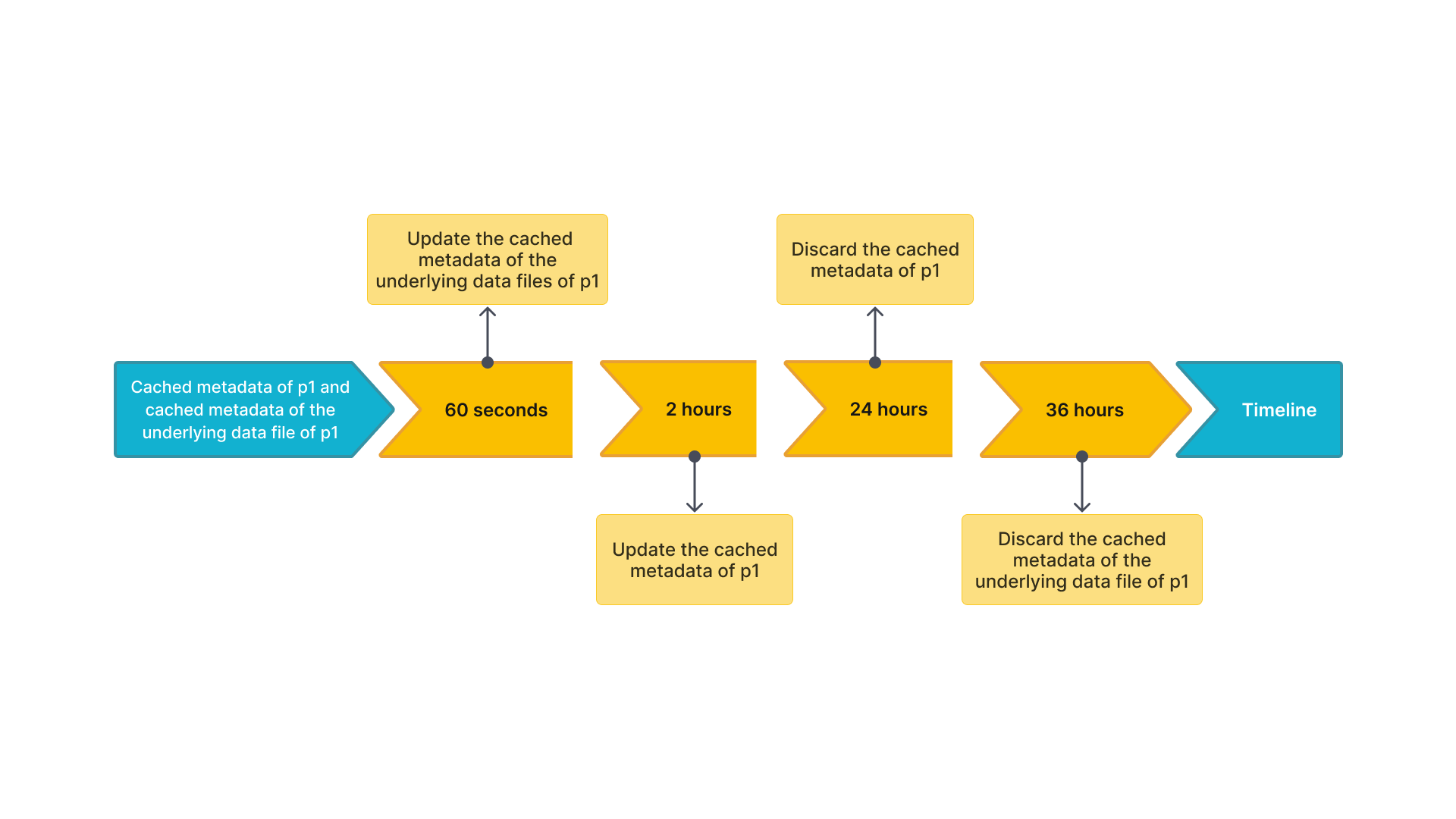
その後、StarRocks は次のルールに従ってメタデータを更新または破棄します。
- 別のクエリが再び
p1にヒットし、最後の更新からの現在の時間が 60 秒未満の場合、StarRocks はp1のキャッシュされたメタデータまたはp1の基礎データファイルのキャッシュされたメタデータを更新しません。 - 別のクエリが再び
p1にヒットし、最後の更新からの現在の時間が 60 秒を超える場合、StarRocks はp1の基礎データファイルのキャッシュされたメタデータを更新します。 - 別のクエリが再び
p1にヒットし、最後の更新からの現在の時間が 2 時間を超える場合、StarRocks はp1のキャッシュされたメタデータを更新します。 p1が最後の更新から 24 時間以内にアクセスされていない場合、StarRocks はp1のキャッシュされたメタデータを破棄します。次のクエリでメタデータがキャッシュされます。p1が最後の更新から 36 時間以内にアクセスされていない場合、StarRocks はp1の基礎データファイルのキャッシュされたメタデータを破棄します。次のクエリでメタデータがキャッシュされます。
